笔记本电脑开机响一声就开不起来了如何解决 笔记本电脑开机响一声就开不起来了怎么回事
最近有笔记本电脑用户碰到了这样的情况,就是电脑开机之后响一声就开不起来了,导致无法开机,不知道碰到这样的问题是怎么回事,如果你有遇到相同情况的话,那就紧跟笔者的步子一起来学习一下笔记本电脑开机响一声就开不起来了的详细解决方法。
具体方法如下:
1.键盘灯
首先看键盘灯是否亮起,如果键盘灯亮了,代表主板供电了,先检查连线、显示器是否有问题。如果键盘灯没亮,直接进行以下排查。
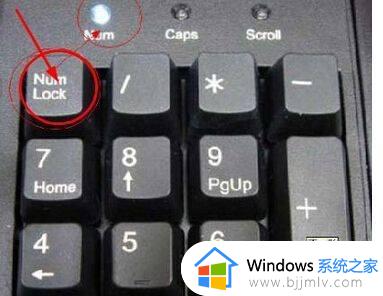
2.主板
检查主板有没有烧焦的味道,如果有则更换主板。同时检查主板的时候顺便清理一下主机里的灰尘,方便接下来的排查。

3.内存条
将内存条拔下,用橡皮摩擦“金手指”,再重新插入。如果有多个内存条,可以先放一个,看看能否开机,以此来排查是否为内存条故障。

4.显卡
将显卡拆下,同样用橡皮摩擦“金手指”,也可以先不插显卡,直接启动电脑,一次排查是否为显卡故障。

5.主板放电
主板静电也有可能使电脑无法正常启动。将主板上的电池小心取下,然后按几下开机和重启这2个按键,10秒后再重新装上。

6.cpu
cpu是电脑的核心,如果键盘灯不亮,并且已经排查过内存条,那么我们就要来看看cpu了。
如果灰尘过多先清理灰尘试试,还是不行,就要考虑拆卸了。
除了cpu本身出现问题,cpu没装好或松动也会造成无法点亮的情况。之前一个朋友自己装的电脑,使用一周后出现问题。试了以上方法都没有弄好,最后把cpu拆了重新装上没事了,到现在半年多了没出现问题。
在这里提醒小伙伴们,显卡内存条都是比较容易拆卸的。cpu和散热器之间有硅脂,不太容易拆卸,如果在拆卸过程中出现损坏那就得不偿失了。

7.电源
电源电压不稳或故障也会造成无法点亮的情况,清理灰尘后。可以简单检查下电源是否异常(鼓起,裂开,出现异响,温度过高等),如果真是电源问题不要自己拆开去修。

8.硬盘
现在大部分电脑都默认从硬盘启动的,如果硬盘出现问题,也会造成无法启动的情况,在排查所有硬件都没有问题后可以考虑更换。

关于笔记本电脑开机响一声就开不起来了的详细解决方法就给大家介绍到这里了,遇到一样情况的用户们可以按照上面的方法来尝试看看,希望对大家有所帮助。
笔记本电脑开机响一声就开不起来了如何解决 笔记本电脑开机响一声就开不起来了怎么回事相关教程
- 笔记本开机充电几秒就不充了怎么回事 笔记本开机充电一会儿就不充了如何解决
- 笔记本电脑开机键盘灯亮一下就没反应了怎么回事 笔记本开机时键盘灯亮了一下又不亮了如何解决
- 笔记本风扇一直嗡嗡响怎么回事 笔记本一开机就嗡嗡响风扇不停如何解决
- 笔记本电脑一开机就白屏什么原因 笔记本电脑一开机就是白屏如何解决
- 联想笔记本电脑充电到60%就不充了如何解决 联想笔记本电脑充电到60%就不充了怎么回事
- 电脑一直响开不了机怎么回事 电脑开不了机一直滴滴滴的响如何解决
- 联想笔记本开机键一闪一闪的开不了机怎么办 联想笔记本无法正常开机如何解决
- 联想笔记本开不了机怎么办 联想笔记本启动不起来的修复方法
- 笔记本电脑声音禁用了怎么打开 笔记本电脑的声音锁住了如何打开
- 笔记本电脑指示灯不亮开不了机怎么办 笔记本电脑指示灯不亮开不了机简单方法
- 惠普新电脑只有c盘没有d盘怎么办 惠普电脑只有一个C盘,如何分D盘
- 惠普电脑无法启动windows怎么办?惠普电脑无法启动系统如何 处理
- host在哪个文件夹里面 电脑hosts文件夹位置介绍
- word目录怎么生成 word目录自动生成步骤
- 惠普键盘win键怎么解锁 惠普键盘win键锁了按什么解锁
- 火绒驱动版本不匹配重启没用怎么办 火绒驱动版本不匹配重启依旧不匹配如何处理
热门推荐
电脑教程推荐
win10系统推荐